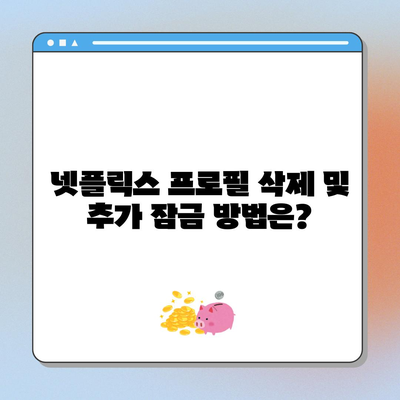넷플릭스 프로필 삭제 추가 잠금 방법
넷플릭스를 여러 사람이서 동시에 본다면 프로필 관리가 필수입니다. 많은 사용자들이 좋아하는 구성을 위해 각각의 프로필을 설정하곤 하는데, 특히 서로 다른 취향을 가진 사용자들이 함께 사용할 경우 각자의 시청 기록이 섞이는 것을 피하는 것이 중요합니다. 이 글에서는 넷플릭스 프로필 삭제, 추가 및 잠금 방법을 자세히 설명합니다. 시작하기에 앞서, 넷플릭스 계정을 잠그는 작업은 모바일 앱이 아니라 PC에서만 가능하다는 점을 유의해야 합니다.
넷플릭스 프로필 삭제 방법
넷플릭스 프로필 삭제 방법은 매우 간단합니다. 다음 단계를 따라 진행하시면 됩니다.
-
넷플릭스에 접속하기
netflix-login.png alt=넷플릭스 로그인 화면 />
우선, 웹 브라우저를 통해 넷플릭스 웹사이트에 접속합니다. 스마트 TV, 태블릿, 스마트폰, PC, 게임 콘솔 등 다양한 디바이스에서 영화와 시리즈를 감상할 수 있습니다. -
프로필 관리 클릭
넷플릭스에 로그인한 후, 화면 오른쪽 상단의 사용자 아이콘을 클릭한 다음 계정으로 들어가서 프로필 관리 옵션을 선택합니다. -
삭제할 프로필 찾기
삭제하고 싶은 프로필의 연필 아이콘을 클릭하여 프로필 관리 메뉴로 이동합니다. 그곳에서 프로필 삭제 버튼을 클릭합니다. -
삭제 확인
삭제 버튼 클릭 후, 다시 한 번 확인 메시지가 나타납니다. 프로필을 삭제하면 시청 기록을 포함한 모든 정보가 삭제되므로 신중하게 결정해야 합니다. 다시 한 번 프로필 삭제 버튼을 클릭하면 삭제가 완료됩니다.
| 단계 | 설명 |
|---|---|
| 1. 로그인 | 넷플릭스 웹사이트에 로그인합니다. |
| 2. 아이콘 클릭 | 사용자 아이콘을 클릭하고 계정 메뉴로 이동합니다. |
| 3. 프로필 찾기 | 삭제하고 싶은 프로필의 연필 아이콘을 클릭합니다. |
| 4. 삭제 확인 | 최종 확인 후 프로필 삭제 버튼을 클릭합니다. |
이렇게 하면 넷플릭스 프로필 삭제가 완료됩니다. 필자가 직접 진행해 본 결과, 삭제 후에는 불필요한 데이터가 남지 않는 점이 매우 기분 좋았습니다.
💡 넷플릭스 계정 공유 정책을 자세히 알아보세요. 💡
넷플릭스 프로필 추가 방법
프로필을 추가하는 과정 또한 간단하고 직관적입니다. 다음 단계를 따라 해보세요.
-
넷플릭스 접속
위와 동일하게 넷플릭스 웹사이트에 접속합니다. -
프로필 추가 버튼 클릭
로그인 후, 메인 화면에서 프로필 추가 버튼을 찾습니다. 이 버튼을 클릭하여 새로운 프로필을 생성할 수 있는 페이지로 이동합니다. -
프로필 정보 입력
새 프로필의 이름을 입력하고, 어린이 프로필 여부를 체크한 후 다음 버튼을 클릭합니다. 그럼 새로운 프로필이 생성됩니다. -
언어 및 취향 설정
최초 생성한 프로필은 사용 언어와 취향을 물어봅니다. 이 질문에 맞는 설정을 한 후, 저장합니다. 이후에 원하는 프로필 아이콘을 선택하고 저장 버튼을 누르면 프로필 추가가 완료됩니다.
| 단계 | 설명 |
|---|---|
| 1. 로그인 | 넷플릭스 웹사이트에 로그인합니다. |
| 2. 추가 버튼 | 메인 화면에서 프로필 추가 버튼을 클릭합니다. |
| 3. 정보 입력 | 프로필 이름과 어린이 여부를 체크합니다. |
| 4. 취향 설정 | 언어와 취향에 맞는 설정을 하고 저장합니다. |
필자가 이 과정에서도 느낀 점은 직관적인 UI 덕분에 사용자가 쉽게 새로운 프로필을 추가할 수 있다는 것입니다. 여러 사람이 이용하는 넷플릭스 계정에서 서로의 선호도를 반영하며 프로필을 조정할 수 있는 점은 굉장히 유용합니다.
💡 넷플릭스 프로필 삭제와 추가 잠금 방법을 지금 바로 알아보세요. 💡
넷플릭스 프로필 잠금 방법
마지막으로 넷플릭스 프로필을 잠금 설정하는 방법에 대해 알아보겠습니다. 이 기능은 여러 사용자가 동시에 계정을 사용하는 경우에 특히 유용합니다.
-
넷플릭스 접속
다시 넷플릭스 웹사이트에 접속합니다. -
계정 정보 페이지로 이동
사용자 아이콘을 클릭한 후 계정으로 이동합니다. -
잠금 설정할 프로필 선택
계정 페이지에서 잠금을 설정할 프로필을 선택하고, 프로필 잠금 변경 메뉴로 들어갑니다. -
핀 번호 설정
새로운 핀 번호(4자리)를 생성한 후 저장합니다. 설정이 완료되면 해당 프로필에 잠금이 걸리며, 자물쇠 아이콘이 표시됩니다.
| 단계 | 설명 |
|---|---|
| 1. 로그인 | 넷플릭스 웹사이트에 로그인합니다. |
| 2. 계정 정보 | 사용자 아이콘을 클릭하고 계정 메뉴로 이동합니다. |
| 3. 프로필 선택 | 잠금을 설정할 프로필을 선택합니다. |
| 4. 핀 번호 설정 | 4자리 핀 번호를 입력하고 저장합니다. |
프로필 잠금 설정이 완료되면, 해당 프로필을 선택할 때마다 설정한 4자리 핀을 입력해야만 접근할 수 있습니다. 이는 개인의 시청 목록을 보호하고 싶을 때 매우 도움이 됩니다. 특히 자녀가 있는 가정에서는 부모가 모니터링할 필요 없이 각자의 시청 기록을 안전하게 유지할 수 있는 좋은 방법입니다.
💡 넷플릭스 프로필 관리의 모든 비밀을 알아보세요! 💡
결론
이번 블로그 포스트에서는 넷플릭스 프로필 삭제, 추가, 잠금 방법에 대해 자세히 알아보았습니다. 넷플릭스를 함께 이용하는 사람들과 효과적으로 프로필을 관리하는 것이 얼마나 중요한지를 이해하셨을 것입니다. 각자의 취향과 시청 기록이 안전하게 관리될 수 있도록, 오늘 배운 방법들을 직접 해보시길 권장드립니다. 즐겁고 편리한 넷플릭스 시청 경험을 만끽하세요!
💡 넷플릭스 프로필 잠금 설정 방법을 지금 알아보세요. 💡
자주 묻는 질문과 답변
💡 카카오톡 프로필 비공개 설정으로 안전하게 보호하세요. 💡
질문1: 넷플릭스 프로필은 왜 여러 개로 나뉘어야 할까요?
답변1: 여러 사용자가 동일한 계정을 사용할 경우, 서로의 시청 기록이 섞이는 것을 방지하기 위해 각각의 프로필을 만드는 것이 좋습니다. 이를 통해 자신만의 맞춤형 추천을 받을 수 있습니다.
질문2: 프로필 삭제 후 모든 정보가 정말 사라지나요?
답변2: 네, 프로필을 삭제하면 해당 프로필의 모든 시청 기록 및 설정이 완전히 삭제됩니다. 삭제 전 신중히 고려하시는 것이 중요합니다.
질문3: 프로필을 잠급니다. 이 기능은 어떻게 유용한가요?
답변3: 프로필 잠금 기능은 개인적인 시청 기록을 보호하는 데 매우 유용합니다. 자녀가 있는 가정을 위해 다른 사용자가 허가 없이 자신의 프로필에 접근하지 못하도록 할 수 있습니다.
질문4: 프로필 추가는 언제든지 할 수 있나요?
답변4: 네, 언제든지 프로필 추가가 가능합니다. 개인의 필요에 따라 원하는 만큼의 프로필을 생성할 수 있습니다.
질문5: 프로필 잠금 해제는 어떻게 하나요?
답변5: 프로필 잠금을 해제하려면 설정한 핀 번호를 입력해야 합니다. 만약 핀 번호를 잊었다면 계정 설정 페이지에서 프로필 잠금 정보를 재설정할 수 있습니다.
넷플릭스 프로필 삭제 및 추가 잠금 방법은?
넷플릭스 프로필 삭제 및 추가 잠금 방법은?
넷플릭스 프로필 삭제 및 추가 잠금 방법은?
목차